Fireタブレットに保存している写真や動画などのデータをBluetoothを利用して、Androidスマホなどの別のデバイスへ送信するための操作手順をご紹介します。
<動作確認>
デバイス:Fire HD 10(第7世代)、ZTE BLADE L7 LITE
OSバージョン:Fire OS 5.6.0.0、Android6.0
Bluetoothによるデータ送受信
Bluetoothを利用すれば、ワイヤレススピーカーなどのBluetooth機器との接続ができるほか、Bluetooth対応機種へのデータ送信や受信を行うことができます。
LINEやメールなどを利用して送信したり、クラウドストレージサービスなどデータを移す手段はいくつもありますが、これらはインターネット環境が必要ですが、Bluetoothを使ったデータ転送ではインターネットに接続していない状態でも画像や連絡先などのデータを転送することができます。ただし、Bluetoothの場合は、デバイス同士が近くにある必要があります。
写真や動画をBluetoothで送受信する
「FireタブレットからAndroidスマホに送信する」場合を例に紹介します。①~③の順に操作を進めてください。逆に、AndroidスマホからFireタブレットに送りたい場合は、逆の手順で操作するだけでデータを送受信できます。機種によって表示が異なる場合があります。
<受信する端末の操作:Androidスマホ>
①【設定】⇒【Bluetooth】⇒Bluetoothをオンして受信できる状態にしておきます。
③通知センターに「Bluetooth共有:受信したファイル 〇〇件成功しました」と表示します。その通知をタップしてダウロードすれば受信完了です。
<送信する端末の操作:Fireタブレット>
②Prime Photosアプリを起動させて、送信したい写真や動画を長押しして選択します(複数選択可)。次に、右上の【共有ボタン】を押して【Bluetooth】をタップします(ここでBluetoothがオフの場合オンにするように求められます)。すると、周辺にあるBluetooth機器を検出するので送信したい端末を選択するとデータが送信されます。
連絡先をBluetoothで送受信する
「AndroidスマホからFireタブレットに送信する」場合を例に紹介します。
<受信する端末の操作:Fireタブレット>
①【設定】⇒【Bluetooth】⇒Bluetoothをオンして受信できる状態にしておきます。
③通知センターに「Bluetooth共有:受信したファイル このファイルを受信しますか?」と表示するのでタップして受信ファイルを承諾します。通知センターから成功したファイルタップするとデータファイルが表示するので選択してインポートすれば完了です。
<送信する端末の操作:Androidスマホ>
②「電話帳」アプリを立ち上げて、送信したい連絡先を選択し、【メニュー(三)】⇒【共有】⇒【Bluetooth】⇒BluetoothをONにする⇒送信先のデバイスを選択します

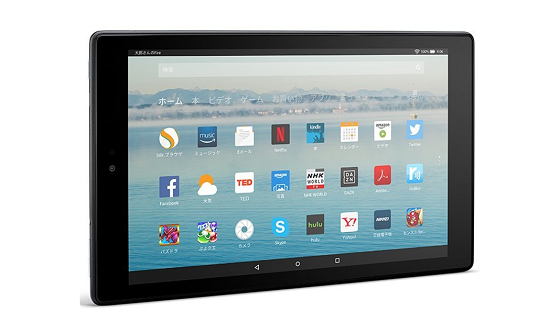






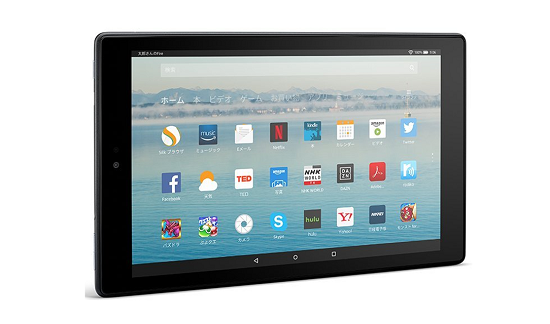
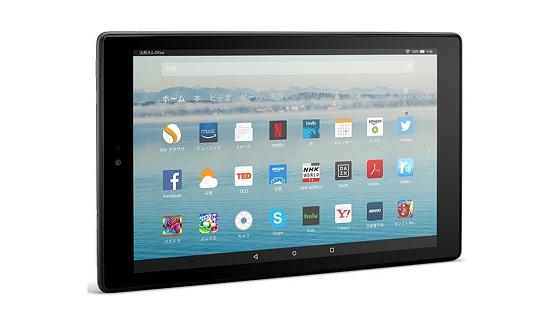





コメントを残す